Как уменьшить размер файла изображения или изображения
Опубликовано: 2021-07-14У вас возникли проблемы с отправкой изображения из-за слишком большого размера файла? Это общая проблема, с которой мы все время от времени сталкиваемся. К счастью, вы можете уменьшить размер файла ваших изображений различными способами.
Вы можете сжать изображения, изменить разрешение изображения или удалить метаданные из изображений, чтобы уменьшить размер файла.

Сжатие размера изображения с помощью онлайн-инструментов
Существует несколько онлайн-инструментов, которые можно использовать для уменьшения размера файлов ваших изображений. Вам не нужно ничего устанавливать на свой компьютер, чтобы использовать эти инструменты. Они работают в вашем веб-браузере.
1. Используйте TinyPNG для сжатия изображений
TinyPNG (бесплатно) — один из популярных веб-инструментов для сжатия изображений. С помощью этого инструмента вам просто нужно загрузить свои изображения, и инструмент сожмет эти изображения для вас. С помощью этого инструмента вы можете сжимать как одно, так и несколько изображений одновременно.
Хотя в названии сайта упоминается PNG, сайт работает и с изображениями JPG.
- Получите доступ к сайту TinyPNG в веб-браузере на вашем компьютере.
- Когда сайт загрузится, выберите значок загрузки посередине, чтобы загрузить свои фотографии.
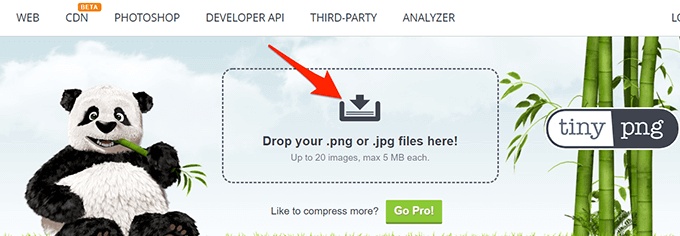
- Загрузите фотографии, которые вы хотите сжать. Помните, что вы можете загрузить до 20 изображений за один раз.
- Когда фотографии будут загружены, TinyPNG начнет их сжимать.
- Если вы загрузили одну фотографию, выберите « Загрузить » рядом с названием фотографии, чтобы загрузить ее сжатую версию.
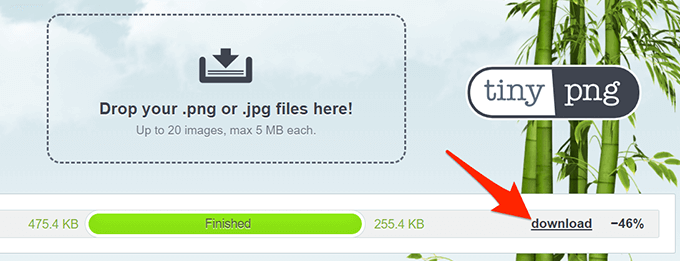
- Если вы загрузили несколько фотографий, выберите « Загрузить все », чтобы получить ZIP-архив, содержащий все ваши сжатые фотографии.
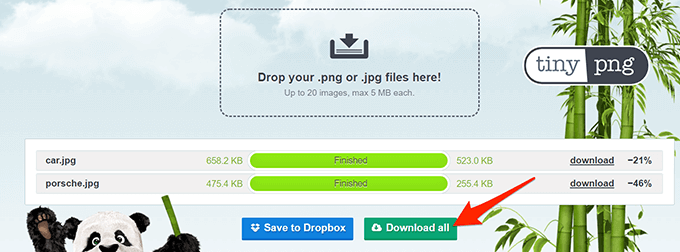
2. Используйте Image Smaller, чтобы уменьшить размер файла изображения
Image Smaller (бесплатно) — еще один сайт, позволяющий уменьшить размер изображений в Интернете. Этот сайт поддерживает несколько форматов изображений, включая JPG, PNG, GIF и TIFF. Вы можете загружать изображения размером до 50 МБ.
- Откройте сайт Image Smaller в веб-браузере на своем компьютере.
- На сайте выберите « Выбрать файл изображения» и выберите изображение или изображения для сжатия.
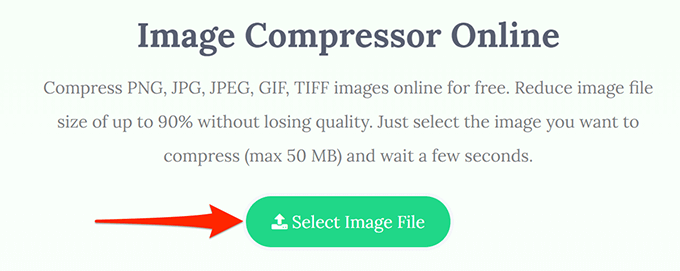
- Подождите, пока сайт уменьшит размер вашего изображения.
- Когда изображение сжато, выберите Загрузить , чтобы загрузить сжатое изображение.
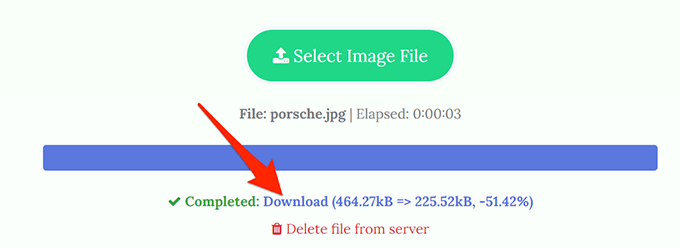
Страница загрузки показывает исходный размер вашего изображения, а также сжатый. Таким образом, вы узнаете, насколько ваше изображение было сжато.
3. Используйте Kraken, чтобы уменьшить размер файла изображения
Большинство сервисов Kraken платные, но вы можете бесплатно использовать программу для изменения размера изображений с определенными настройками. Этих бесплатных настроек достаточно, чтобы без проблем уменьшить размер ваших изображений.
Чтобы использовать Kraken для сжатия изображений:
- Откройте сайт Kraken в веб-браузере.
- В разделе « Выберите режим оптимизации » выберите « Без потерь ». Это делается для того, чтобы размер вашего изображения изменялся без особого влияния на качество изображения.
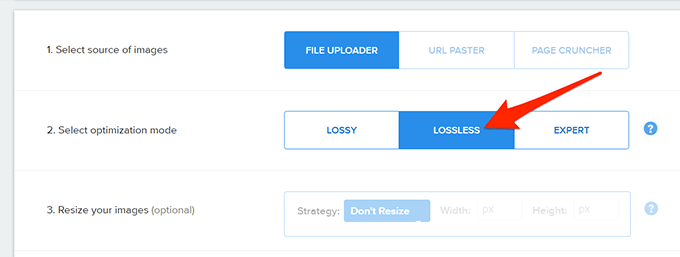
- Выберите значок загрузки и загрузите изображение, которое хотите сжать.
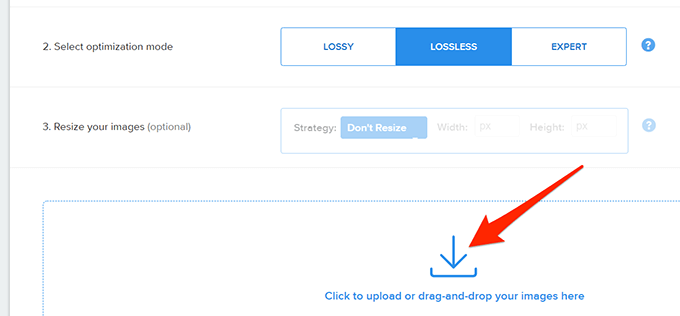
- Kraken начнет сжимать ваше изображение. Вы увидите индикатор выполнения в нижней части сайта.
- Когда ваше изображение будет полностью сжато, выберите « Загрузить файл» , чтобы загрузить изображение на свой компьютер.
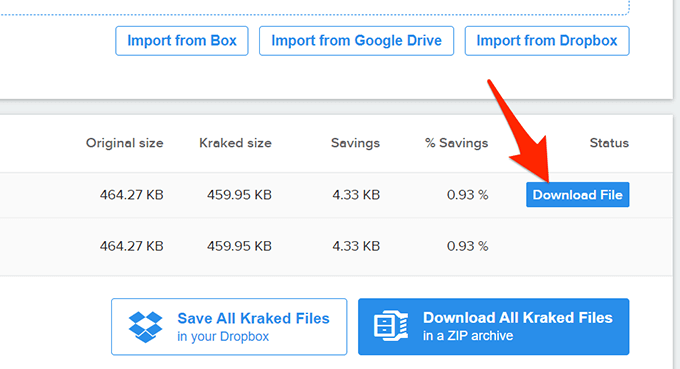
Измените разрешение изображения, чтобы уменьшить размер изображения
Другой способ уменьшить размер изображения — изменить разрешение изображения. Это может повлиять на качество изображения.
В Windows 10 есть несколько способов изменить разрешение изображения.
1. Используйте Paint, чтобы изменить разрешение изображения
Вы можете использовать встроенное приложение Paint в Windows 10, чтобы изменить разрешение ваших изображений. Таким образом, вам не нужно загружать или устанавливать сторонние приложения на свой компьютер.
- Откройте папку с изображением, размер которого вы хотите уменьшить.
- Щелкните изображение правой кнопкой мыши и выберите Открыть с помощью > Paint .
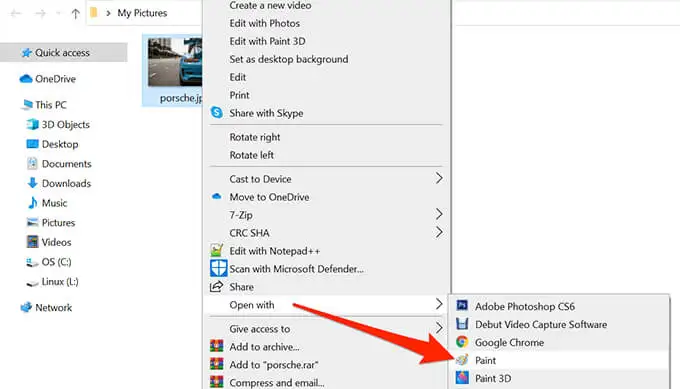
- Когда изображение откроется в Paint, выберите « Изменить размер » вверху.
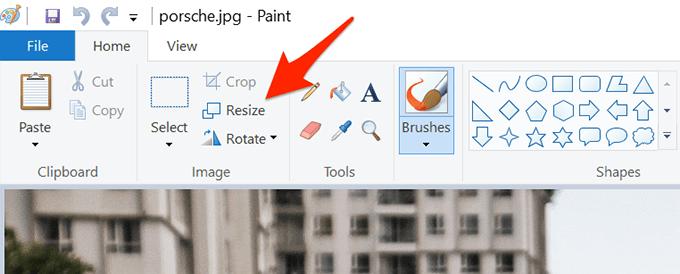
- В открывшемся окне « Изменить размер и наклон » выберите « Пиксели » в разделе « Изменить размер ».
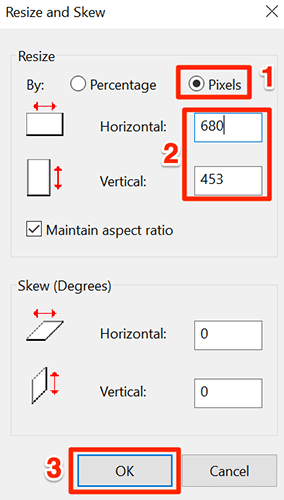
- В поле «По горизонтали » введите новую ширину фотографии в пикселях. Помните, что это должно быть меньше, чем текущая ширина.
- Вам не нужно ничего указывать в поле «По вертикали », так как оно автоматически получит правильные размеры на основе значения поля «По горизонтали».
- Выберите OK в нижней части окна, чтобы сохранить изменения.
- Выберите « Файл» > « Сохранить как » и выберите формат изображения для сохранения сжатого изображения.
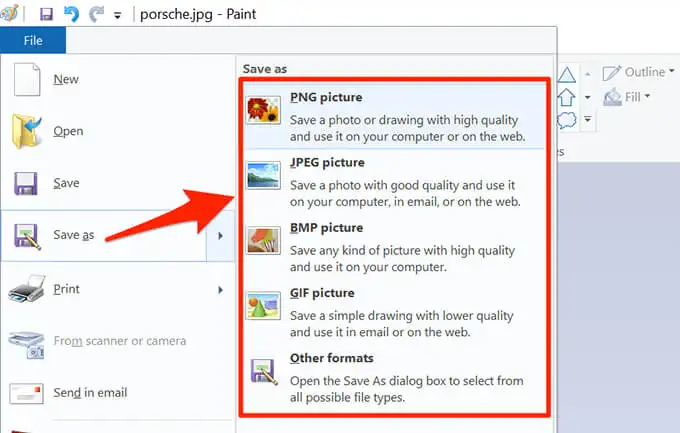
2. Используйте Shutterstock, чтобы уменьшить размер изображения
Shutterstock известен своим хранилищем стоковых фотографий. Помимо тысяч стоковых фотографий, сайт также предлагает онлайн-инструмент для изменения размера изображений (бесплатно).

Вы можете использовать этот онлайн-инструмент, чтобы изменить разрешение ваших изображений, уменьшив ваши изображения с точки зрения размера файла.
- Перейдите на сайт Shutterstock Image Resizer в веб-браузере.
- На сайте выберите « Загрузить » и выберите изображения, которые вы хотите сжать.
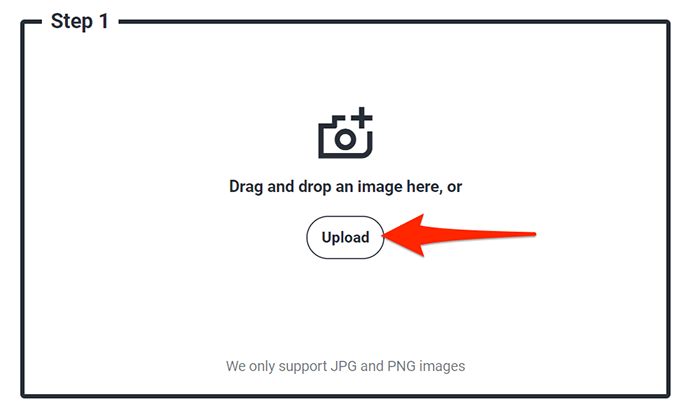
- В разделе « Шаг 2 » на сайте выберите раскрывающееся меню « Выберите размер изображения » и выберите новое разрешение для вашей фотографии.
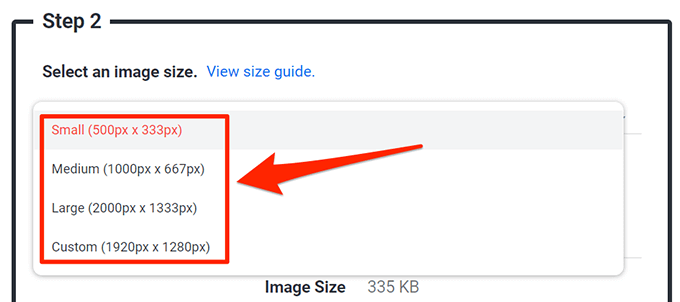
- Чтобы указать нестандартные размеры, выберите « Пользовательский » в раскрывающемся меню, а затем введите нестандартную ширину и высоту фотографии в соответствующих полях.
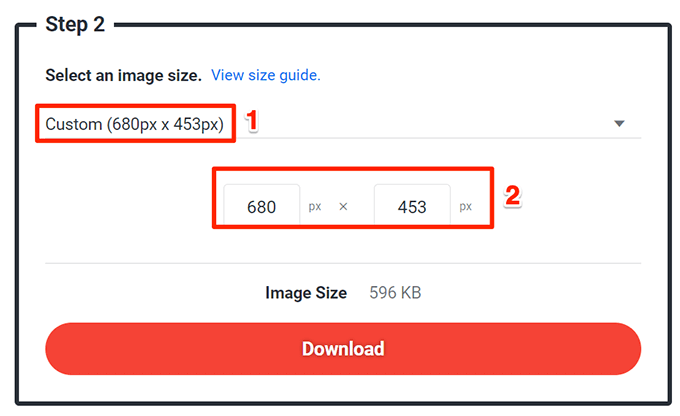
- Наконец, выберите « Загрузить », чтобы загрузить изображение с измененным размером на свой компьютер.
Используйте Adobe Photoshop для сжатия изображения
Если вы используете Adobe Photoshop на своем компьютере, в этой программе есть опция, позволяющая выборочно уменьшать размер ваших изображений.
У вас есть несколько вариантов качества и размера файла на выбор в Photoshop.
- Запустите Adobe Photoshop на своем компьютере.
- Выберите « Файл» > « Открыть » и загрузите фотографию, размер которой вы хотите уменьшить.

- Когда фотография откроется в Photoshop, выберите « Файл» > «Сохранить для Интернета » в строке меню Photoshop.
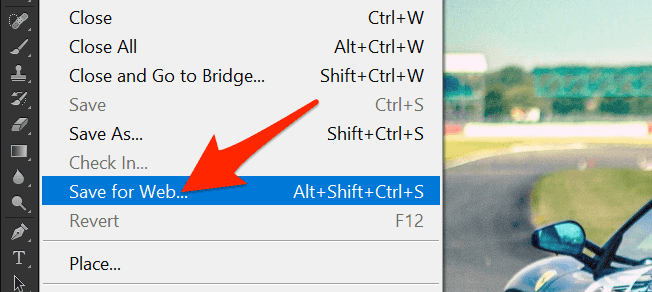
- В правом верхнем углу окна « Сохранить для Интернета » выберите раскрывающееся меню прямо под (не рядом) « Предустановка» и выберите « JPEG» .
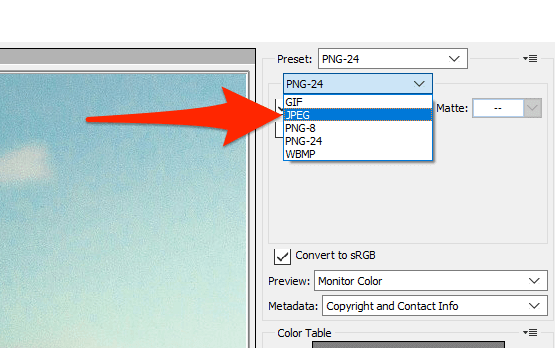
- Выберите раскрывающееся меню под JPEG и выберите Medium .
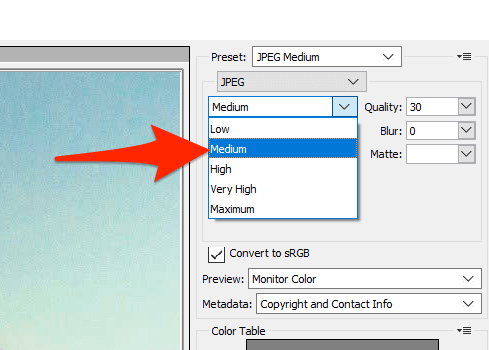
- В нижней части предварительного просмотра фотографии на левой панели вы увидите размер фотографии с примененными текущими настройками.
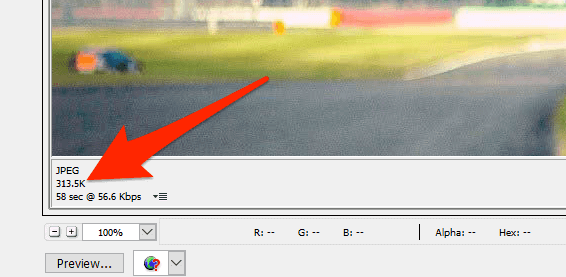
- Если этот размер файла все еще слишком велик, выберите « Низкий » в меню, в котором вы выбрали « Средний ».
- Когда вы будете довольны результатами, выберите Сохранить внизу.
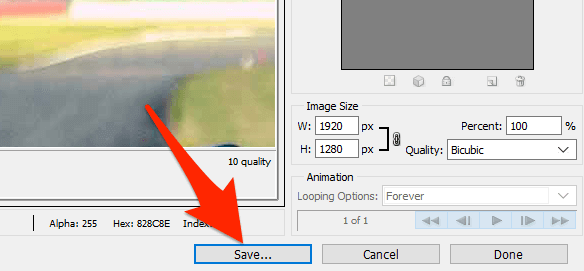
Удалите метаданные изображения, чтобы уменьшить размер файла
На многих ваших изображениях сохранена определенная информация. Эта информация называется метаданными и обычно включает в себя такие сведения, как имя камеры, которая использовалась для захвата изображения, различные настройки камеры при съемке фотографии и т. д.
Если вы не собираетесь использовать эту информацию, вы можете удалить ее, что уменьшит размер файла вашего изображения. Обратите внимание, что вы не увидите существенной разницы в размере файла вашего изображения, так как метаданные обычно не занимают слишком много места.
- На ПК с Windows щелкните правой кнопкой мыши изображение, для которого вы хотите уменьшить размер файла, и выберите « Свойства» .
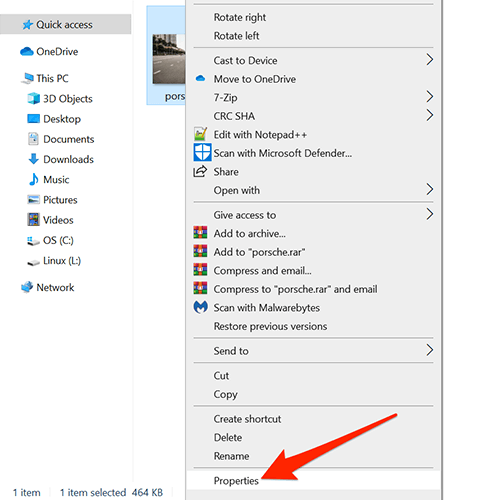
- Выберите вкладку « Сведения » в окне « Свойства ».
- В нижней части вкладки « Сведения » выберите « Удалить свойства и личную информацию ».
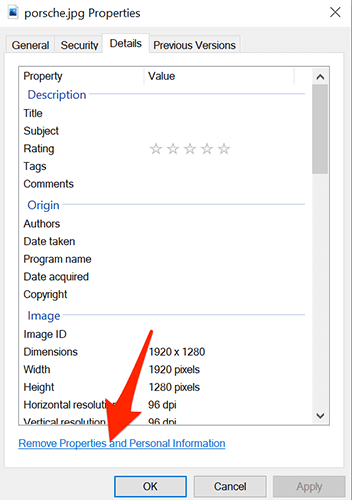
- На следующем экране выберите «Создать копию с удалением всех возможных свойств » и нажмите « ОК » внизу.
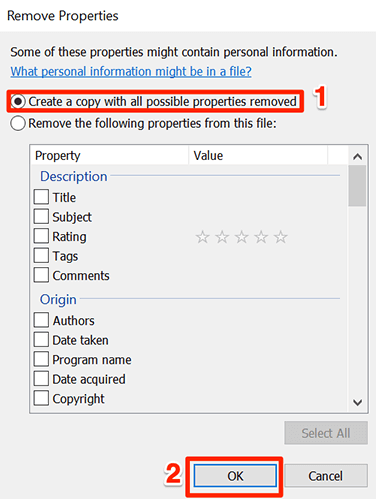
- Windows создаст копию вашего изображения в той же папке, что и исходное изображение. Из этой скопированной версии вашего изображения удалены все метаданные.
С помощью различных методов, описанных выше, вы можете быстро и легко уменьшить размер файла любого из ваших изображений. Вы можете либо использовать веб-инструменты, если вам не нравится устанавливать приложения, либо использовать устанавливаемые программы для сжатия изображений.
